Ko delaš z velikimi dokumenti v Adobe InDesign, je uporaba sklicev izjemno koristno orodje. Ta funkcija ti omogoča, da se sklicuješ na druge točke v dokumentu, ne da bi moral ročno posodabljati številke strani. V tem priročniku ti bom pokazal, kako učinkovito uporabljaš sklice, katere možnosti ti programska oprema ponuja in katerih pasti je treba biti pozoren.
Najpomembnejše ugotovitve
- Sklici se samodejno posodabljajo ob spremembah v dokumentu.
- Lahko izbereš med sklici na odstavke in sklici na besedilne sidra.
- Lastni formati sklicev ti omogočajo individualno oblikovanje.
- Upoštevaj morebitne težave s hitrostjo pri starejših različicah InDesigna.
Navodila po korakih
1. Odpri funkcijo sklicev
Da ustvariš sklice, moraš najprej odpreti ploščo za sklice. To storiš tako, da greš na Okno → Pisava in tabele → Sklici. To odpre paleto, kjer lahko upravljaš svoje sklice.
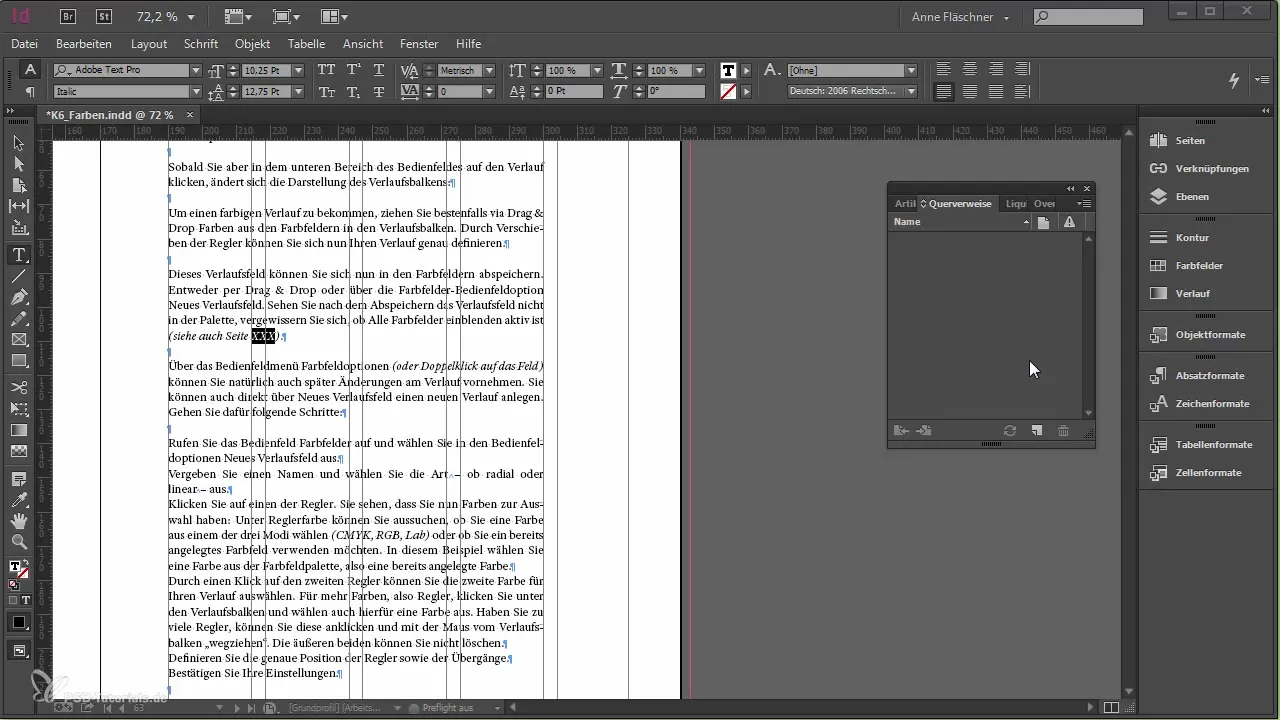
2. Vstavite sklic
Da ustvariš nov sklic, pojdi na meni plošče sklicev in izberi Vstavi sklic. Tukaj lahko izbiraš med dvema vrstama sklicev: sklici na odstavke in sklici na besedilne sidra. Najprej se osredotočimo na sklic na odstavek, saj ta običajno predstavlja najpreprostejšo rešitev.
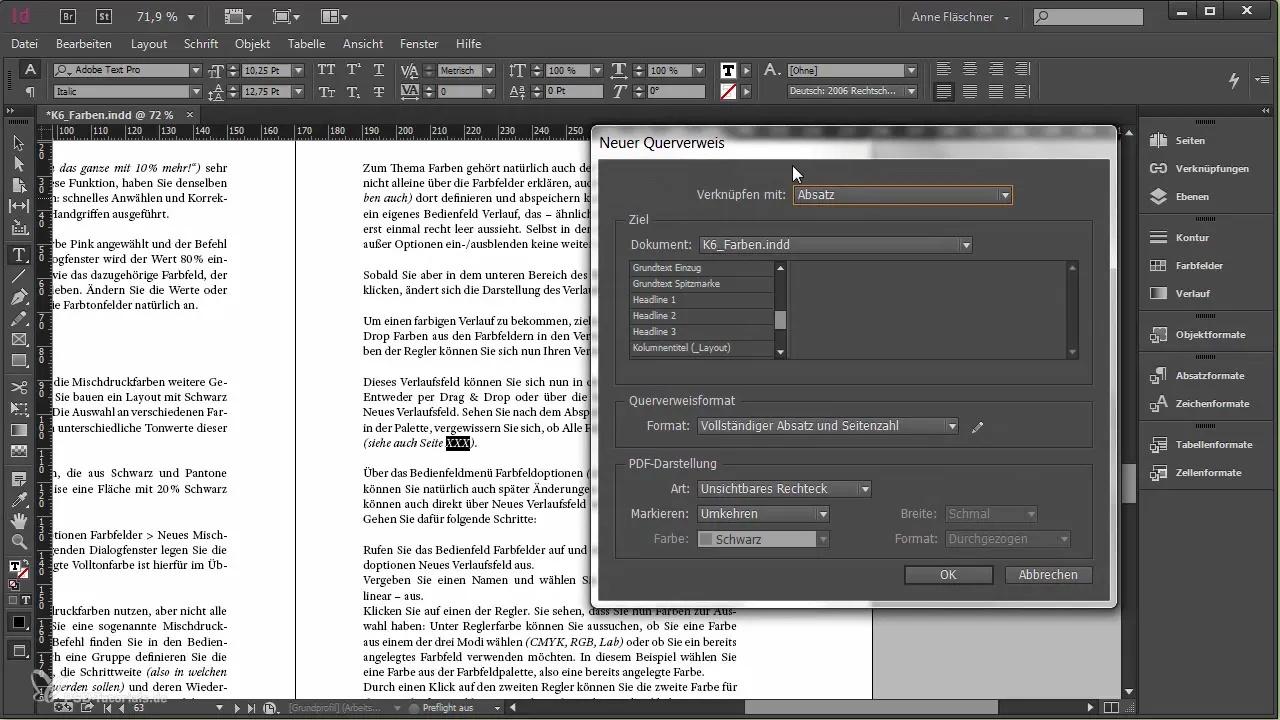
3. Izberi odstavek
Izberi odstavek, na katerega se želiš sklicevati. V našem primeru se želimo sklicevati na poglavje „Barvna polja“, ki je dve strani prej. Izbrati moraš ustrezen naslov poglavja, v tem primeru naslov 2.
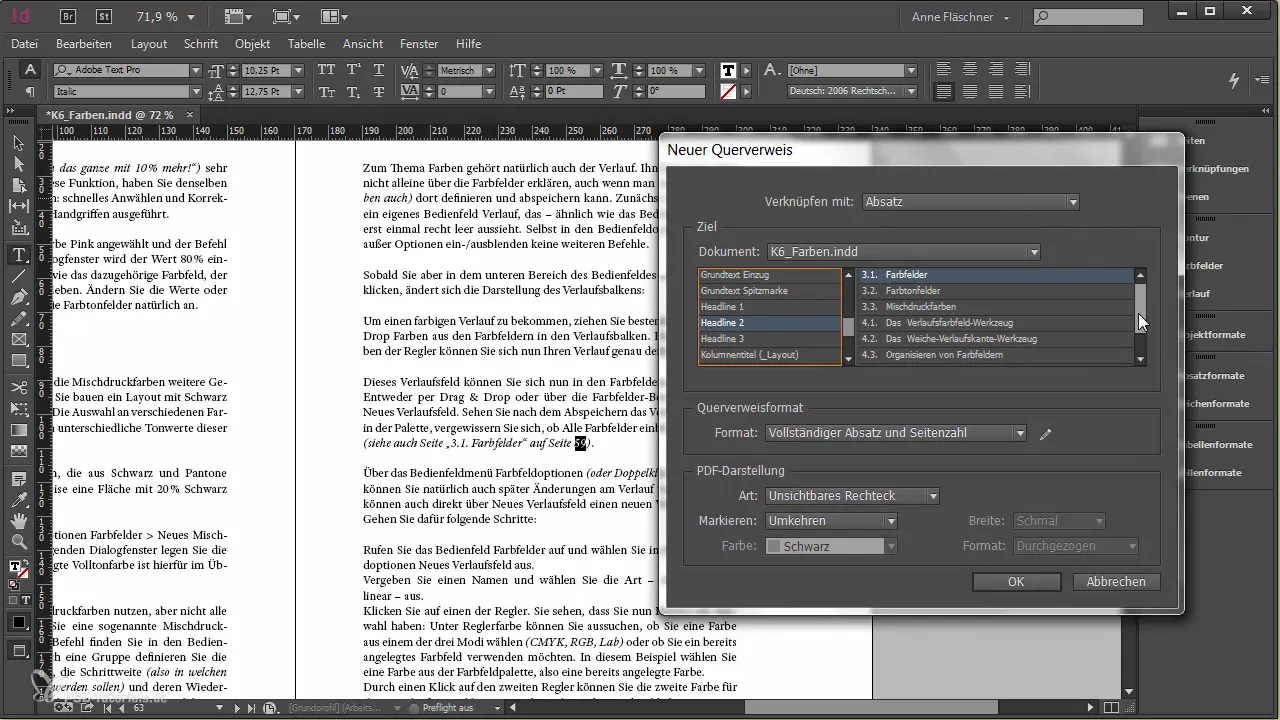
4. Izberi obliko sklica
Ko izbereš ustrezen odstavek, lahko izbereš obliko sklica. Na voljo so omejeni formati, vendar imaš možnost izbrati tistega, ki ti najbolj ustreza. Klikni na format, da si ogledaš predogled.
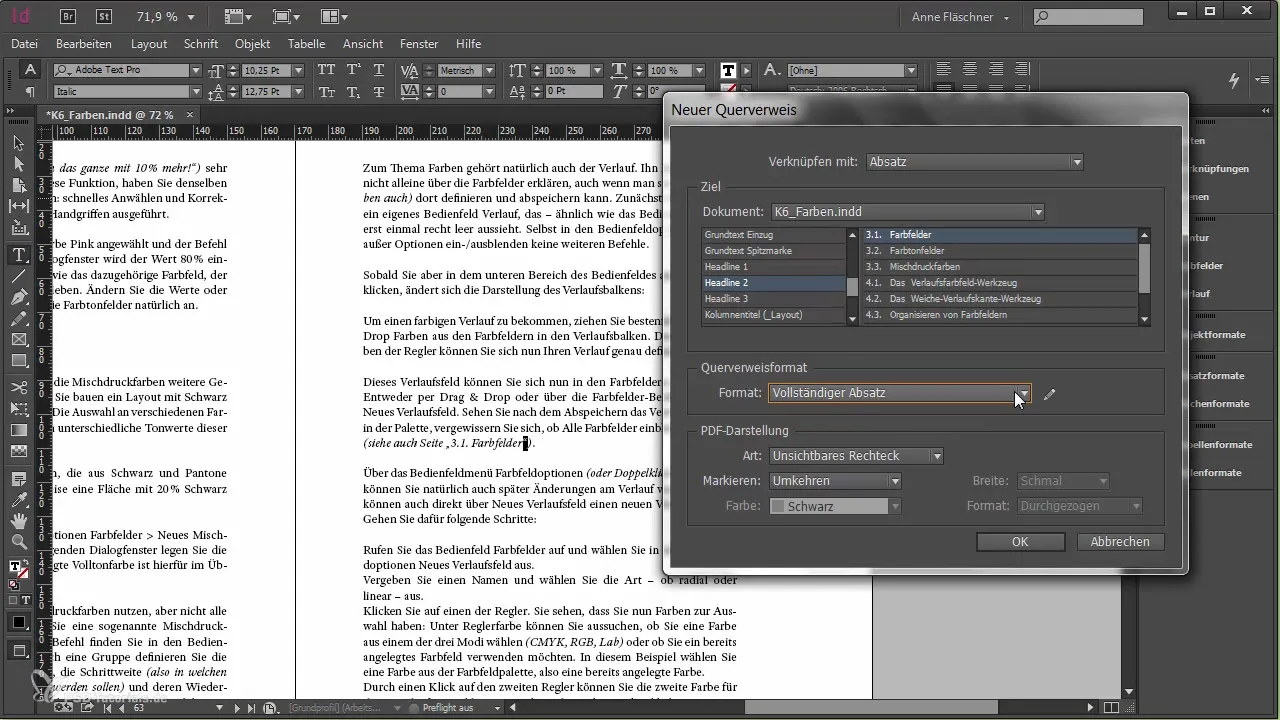
5. Ustvari nov format sklica
Če želiš ustvariti svoj format sklica, klikni na majhen svinčnik poleg formatov sklicev. Tukaj lahko dodaš nove formate, ki temeljijo na tvojih individualnih potrebah. To je pomembno, da zagotoviš dosleden videz skozi celoten projekt.
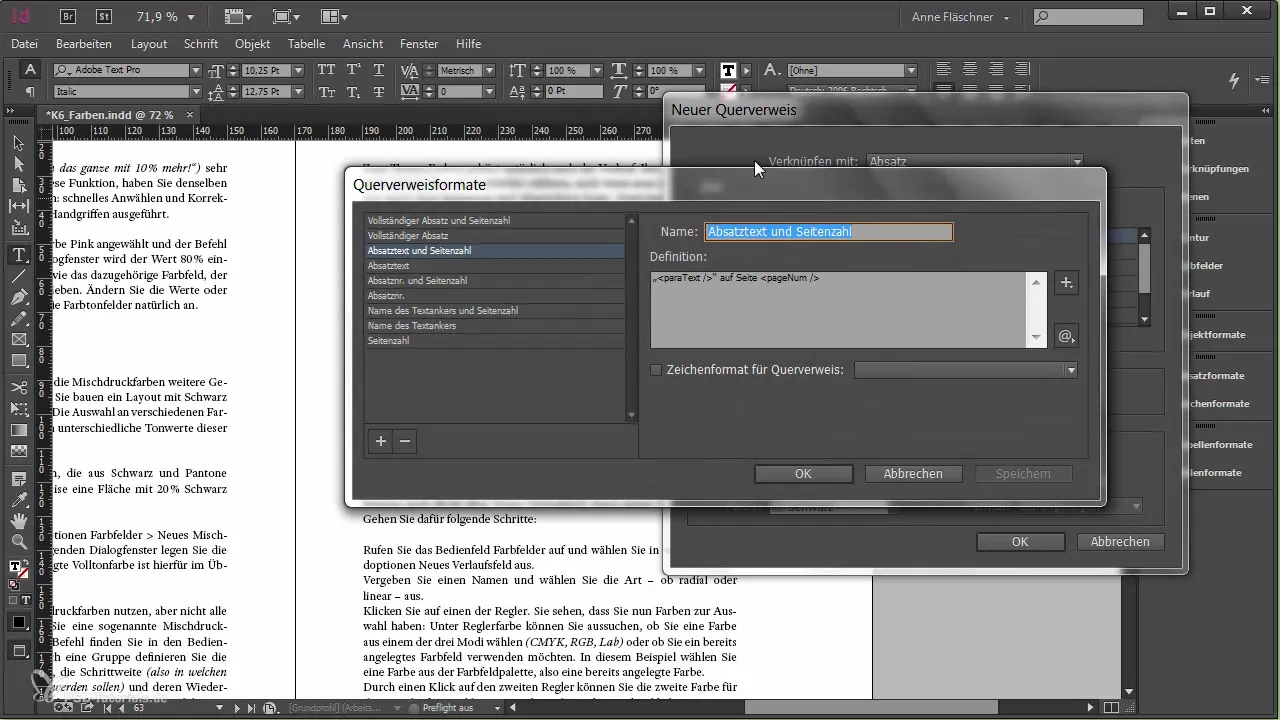
6. Oblikuj sklic
Da svojemu novemu formatu sklica dodeliš pomenljiv naziv in sestavi posamezne komponente. Na primer, lahko vključiš številko strani in besedilo odstavka. Rezultat bi lahko bil: „Stran 59 v poglavju Barvna polja“.
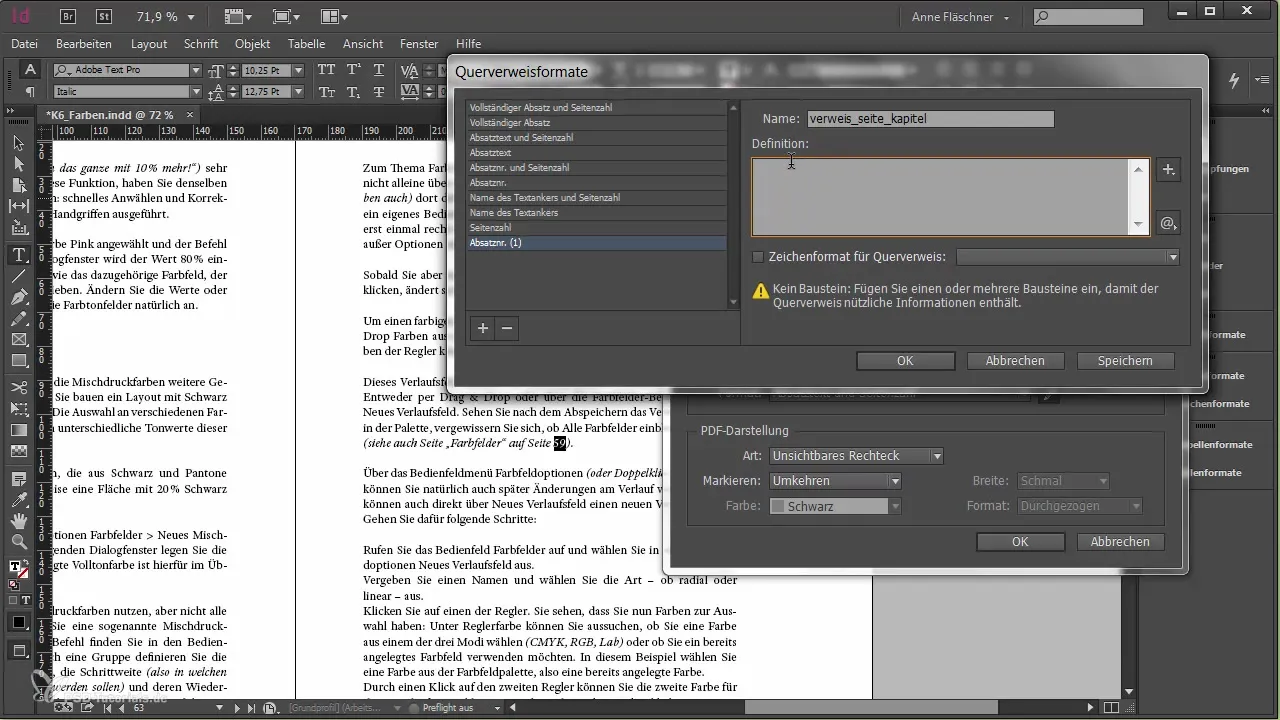
7. Nastavi prikaz v PDF-ju
Imate tudi možnost nastaviti, kako bo sklic prikazan v PDF-ju. Izberi med vidnim ali nevidnim pravokotnikom, odvisno od tvojih potreb.
8. Shrani in posodobi dokument
Po ustvarjanju in oblikovanju svojega sklica bi moral shraniti in zapreti dokument ter ga nato znova odpreti, da zagotoviš, da se sklici pravilno posodobijo. Če je vse pravilno nastavljeno, bi moral zdaj samodejno videti posodobljene številke strani.
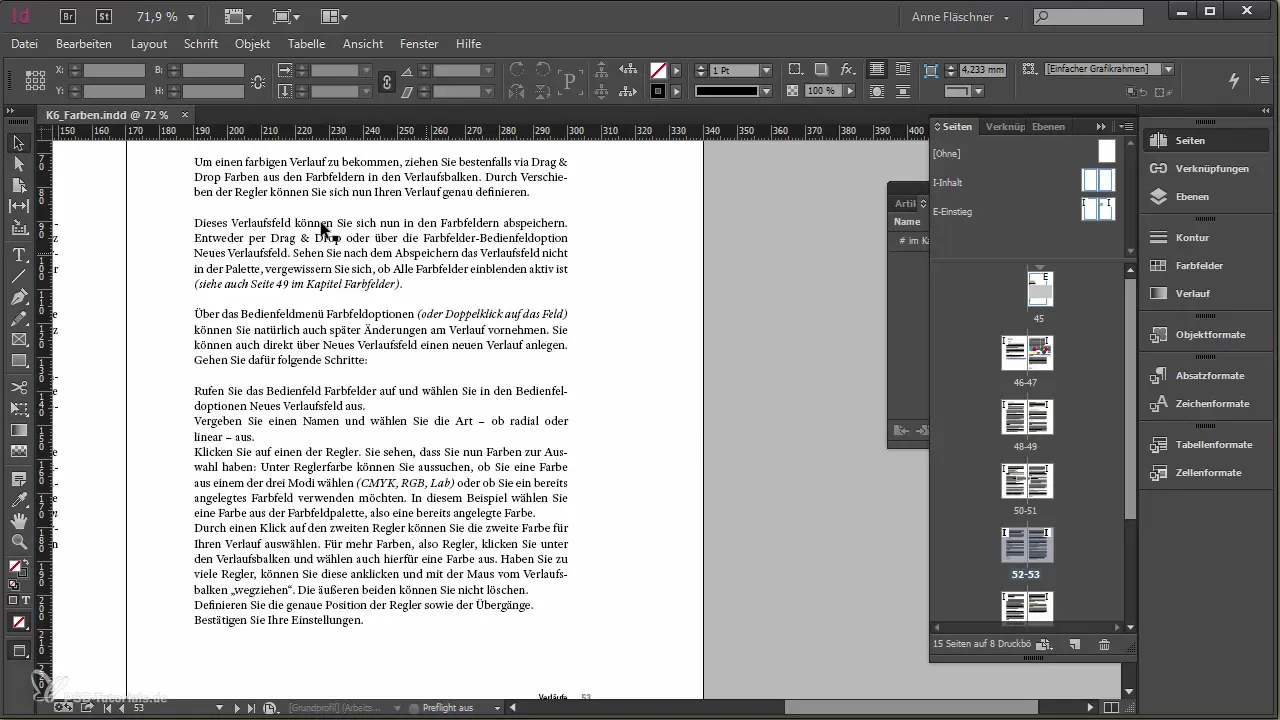
9. Uporabi sklice z besedilnimi sidri
Poleg sklicev na odstavke lahko uporabljaš tudi besedilna sidra. Najprej ustvari novo besedilno sidro, tako da greš na Novo hiperpovezavo → Besedilno sidro. Dodeli besedilni sidri smiselno ime, da jo boš kasneje lažje našel in uporabil.
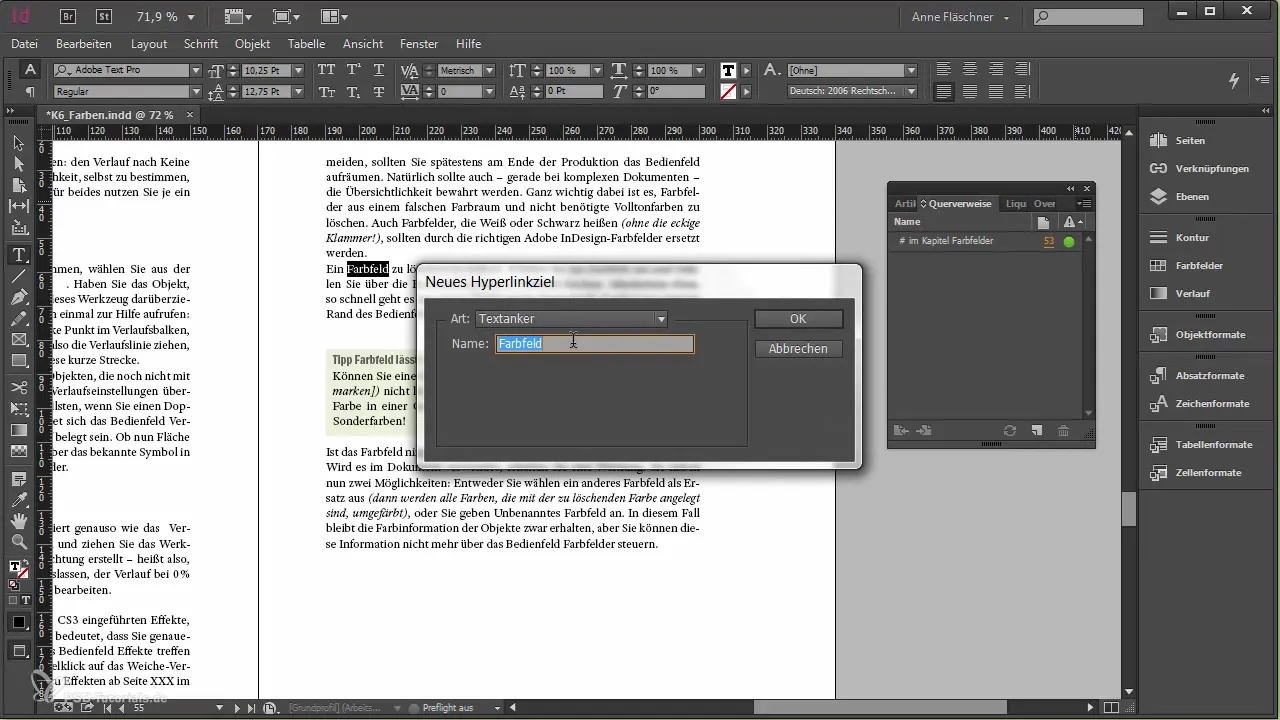
10. Uporabi besedilno sidro v sklicu
V meniju sklicev spremeni tip na besedilno sidro in izberi želeno besedilno sidro. Tudi tukaj lahko izbereš format ali ga prilagodiš. To je še posebej koristno, če se želiš sklicevati na specifične odstavke znotraj velikih besedil.
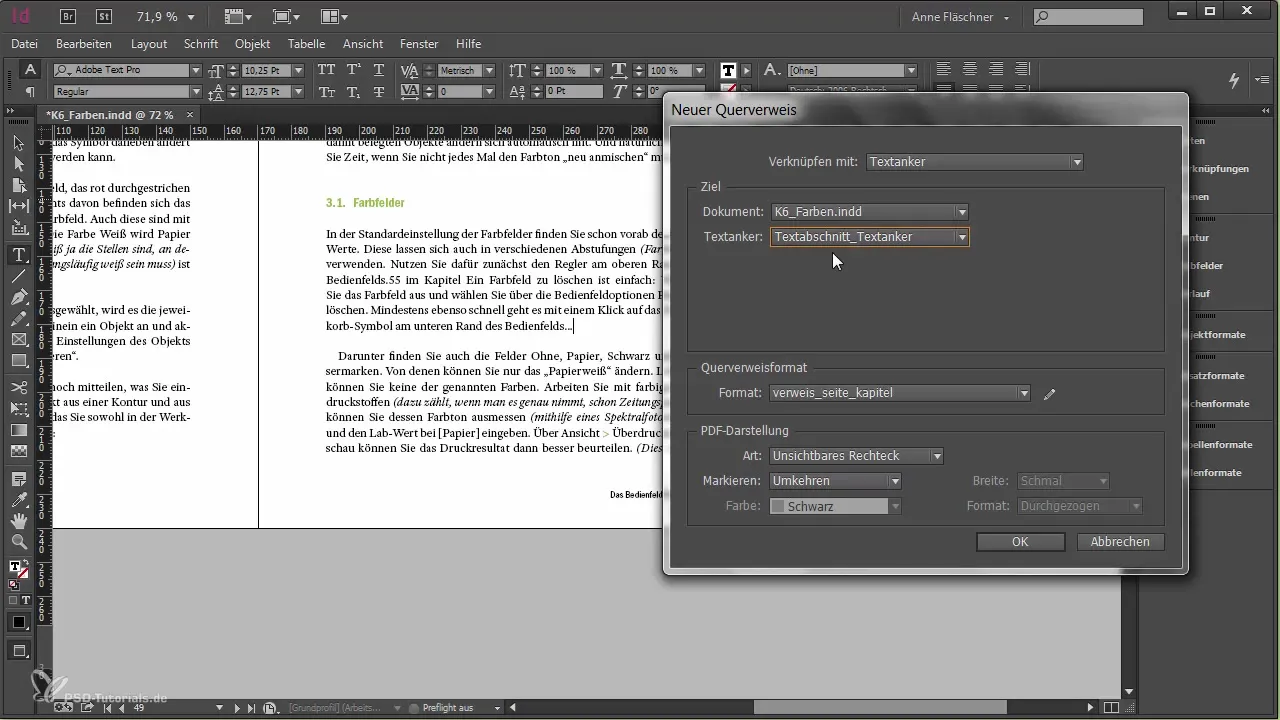
11. Upoštevaj nasvete za povečanje učinkovitosti
Upoštevaj, da lahko uporaba sklicev v starejših različicah InDesigna (npr. CS5) negativno vpliva na učinkovitost. Prepričaj se, da uporabljaš najnovejšo različico, da se izogneš nepotrebnim zamudam.
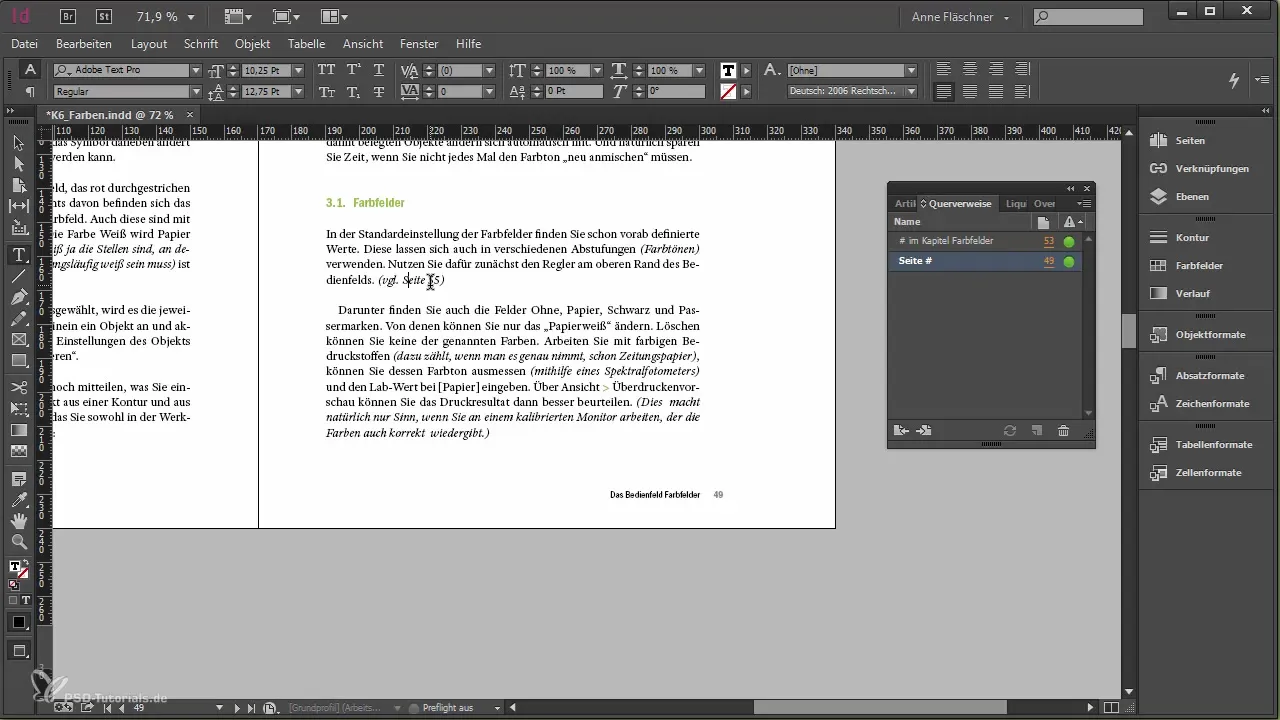
12. Uporaba za kazala
Zanimiva dodatna možnost uporabe funkcije sklicev je ustvarjanje samodejnega kazala. Lahko uporabiš sklice za ustvarjanje dinamičnega pregleda vseh poglavij ali razdelkov v tvojem dokumentu.
Povzetek - Učinkovita uporaba sklicev v Adobe InDesign
V tem priročniku si se naučil, kako učinkovito ustvarjati in uporabljati sklice v Adobe InDesign. Poznaš razlike med sklici na odstavke in sklici na besedilna sidra ter veš, kako oblikovati lastne formate sklicev. Prav tako je bilo poudarjeno, kako pomembno je posodabljanje sklicev in upoštevanje vidikov učinkovitosti.
Pogosta vprašanja
Kako vstavim sklic v InDesign?Pojdi na Okno → Pisava in tabele → Sklici, nato pa v meniju izberite „Vstavi sklic“.
Katere so razlike med sklici na odstavke in sklici na besedilna sidra?Sklici na odstavke se sklicujejo na celotne odstavke, medtem ko se sklici na besedilna sidra sklicujejo na specifična mesta.
Ali lahko ustvarim lastne formate sklicev?Da, preko menija formatov sklicev lahko ustvariš lastne formate in jih prilagodiš svojim potrebam.
Ali sklici vplivajo na učinkovitost InDesigna?Da, v starejših različicah lahko uporaba sklicev negativno vpliva na učinkovitost.
Kako lahko sklice uporabim za kazalo?Sklice lahko uporabiš za samodejno sklicevanje na različna poglavja v tvojem dokumentu in tako ustvariš dinamično kazalo.


